Visual Studio 2017(VS2017)是目前最全面的桌面级软件集成开发环境工具,也是由微软公司研究开发的一款产品,也是基于.NET Framework 4.5.2开发的IDE开发环境。相比其他编程工具,这款工具是真正的应用开发级别的工具,也同样是很多编程学习入门的小伙伴必备的工具之一,17版和15版是一样的,分为了三个版本,分别是企业版、社区版、专业版,能够充分适合不同人群、不同需求。对于入门者或者轻度使用的朋友来说,推荐安装社区版本就可以了,比较适合初学者和大部分的程序员。大家按照需求下载就可以了哦。该软件支持多种编程语言,其中包括了C、C#、C++、python、HTML.js等等,可以说应用十分广泛了。并且还支持ios和安卓端手机应用开发,无论是启动速度还是开发功能方面,都是特别完善了,可以说是相当强大的一款软件了,十分适合代码编程和大型的项目开发了。是目前最好的编程生产力工具了。本次给大家带来的就是这款好用的软件。欢迎大家来下载使用哦!
安装教程
1、首先下载解压安装引导文件,解压后大小为1M,启动后勾选需要的组件安装即可;
2、双击启动,如果出现下图提示安装. Net Framework 4.6,那么需要自行先安装下载安装. Net Framework 4.6,安装地址。
3、如果没有出现该提示,则为如下图所示正常安装过程图片,点击继续;
4、会出现如下图一个安装准备进度条;
5、准备好以后,会出现组件安装选择界面以及安装存储地址,正常一般我们使用c++桌面开发即可,勾选,你也可以根据实际需求自行勾选,建议不要安装在C盘,然后点击安装;
6、开始安装,等待安装完成,安装完成后可能会重启电脑,按要求重启后,可以再开始菜单找到‘’Visual Studio 2017‘’的图标,即安装成功
首次使用环境配置
1、首次使用会提示你登录,选择跳过,点击‘’以后再说‘’
2、开始环境配置,正常一般主要是C/C++的开发,我们选择‘’Visual C++‘’就可以了。颜色主题随个人爱好
3、选择好以后点击‘’启动Visual studio 2017‘’就可以了。
友情提示:社区版为免费版本,如果出现试用期过期,免费注册登录就可以了
软件特点
1、创建理想的IDE
Visual Studio2017包含了对日常使用的核心功能的大量性能改进。 你还会发现在整个开发生命周期中,启动速度显著加快,内存占用大大降低,并且响应能力明显提高。
2、性能得以优化
基于工作负载的全新安装程序可优化安装,以确保你可以选择只获取自己所需的内容。
3、交付优质移动应用
借助Xamarin的高级调试、分析工具以及单元测试生成功能,与以往相比你可以更快、更轻松地构建、连接和调整适用于Android、iOS和Windows的本机移动应用。
4、轻松调试、探查和诊断
使用Visual Studio2017调试程序来跨语言、本地或远程、甚至跨代码的历史记录快速查找bug并进行调试,还可以利用探查器工具查找并诊断性能问题,且无需离开调试程序工作流。
5、测试
使用全面的测试工具编写高质量代码
Visual Studio 测试工具帮助你交付高质量的软件,使用这些工具规划、执行和监视你的全部测试工作,通过质量指标、指标和全面的测试状态报告来掌握你的测试规划。
6、协作
使用版本控制、提供敏捷性、高效协作
在任意提供商(包括 GitHub)托管的Git存储库中管理你的源代码,或者使用Visual Studio Team Services 管理您整个项目的代码、Bug 和工作项。
7、扩展
自定义Visual Studio
通过利用由Microsoft、我们的合作伙伴和社区提供的工具、控件和模板扩展Visual Studio的功能。
8、与云集成
内置工具可让所有的NET Core、Azure应用程序、服务、Docker容器等全面集成。 无缝体验让你感觉如同在Azure数据中心工作一样。
9、提升语言功能
Visual Studio2017继续加强对最新编程语言功能的支持,无论使用C#、Visual Basic、C++、TypeScript、F# 还是使用第三方语言(例如 JavaScript),在整个开发体验中你都能获得一流的功能支持。
VS2017常用快捷键
1 ctrl+k,d:格式化代码
2 Ctrl+E,F:格式化选中的代码
3 Ctrl+K,C: 注释选定内容 (Comment)
4 Ctrl+K,U: 取消选定内容注释 (UnComment)
5 Ctrl+J:智能提示
6 Ctrl+K,L:列出成员 (kernel核心内容,list)
7 Ctrl+K,P: 参数信息 (kernel核心内容 ,Parameters参数)
8 Ctrl+K,I: 快速查看信息(Infomation)
9 Ctrl+K,S: 外侧代码
10 CTRL+M:折叠或展开当前方法
11 CTRL+M,O:折叠所有方法
12 CTRL+M,L:展开所有方法
13 Ctrl+M,P: 停止大纲显示
14 ctrl+shift+f10:自动添加命名空间、实例化对象
各版本区别
社区版(Community):免费提供给单个开发人员,给予初学者及大部分程序员支持,可以无任何经济负担、合法地使用。
企业版:为正规企业量身定做,能够提供点对点的解决方案,充分满足企业的需求。企业版官方售价 2999美元/年 或者 250美元/月。
专业版:适用于专业用户或者小团体。虽没有企业版全面的功能,但相比于免费的社区版,有更强大的功能。专业版官方售价 539美元/年 或者 45美元/月。
Visual Studio 2017(VS2017)中文破解版
百度网盘:https://pan.baidu.com/s/1J9QQSNfADKYDmY5B9GoLSg
提取码:u5tb
 阿呆狗
阿呆狗



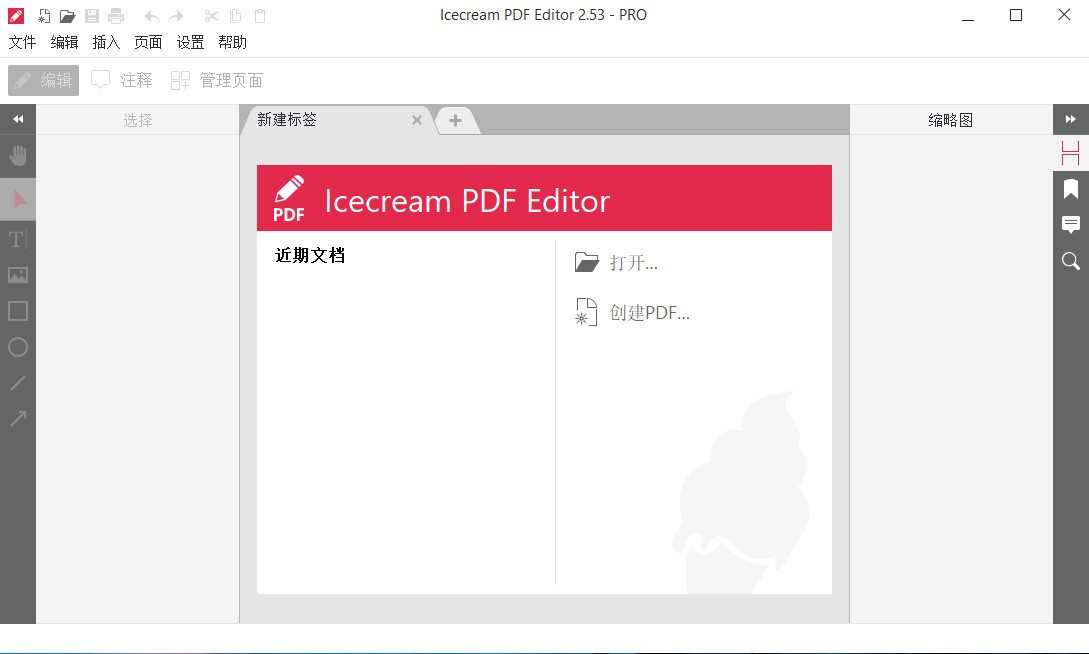

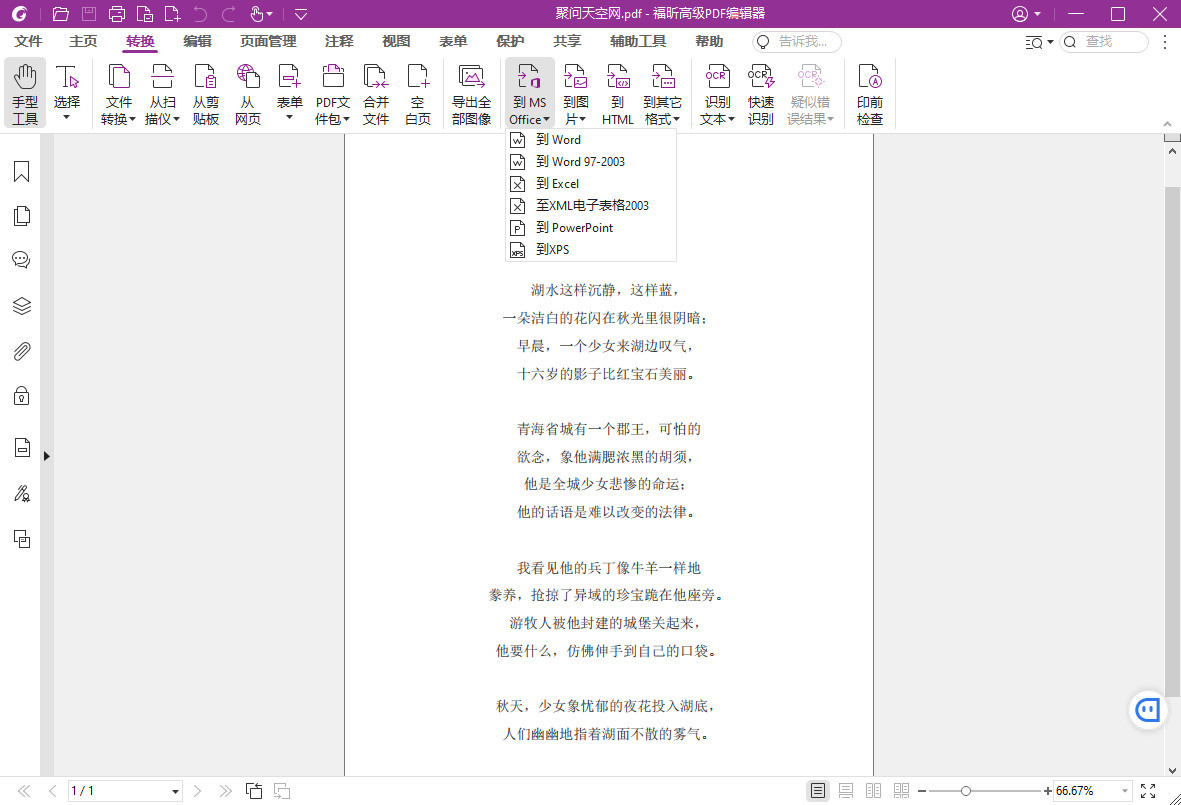
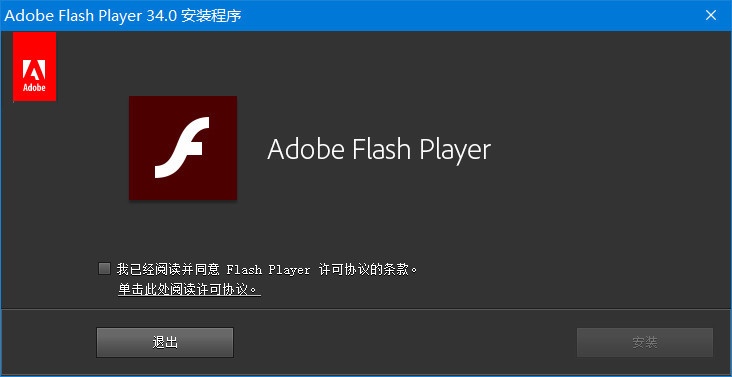



评论前必须登录!
注册